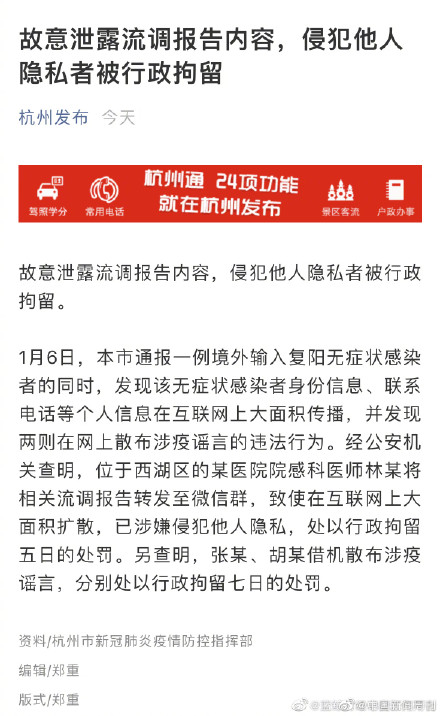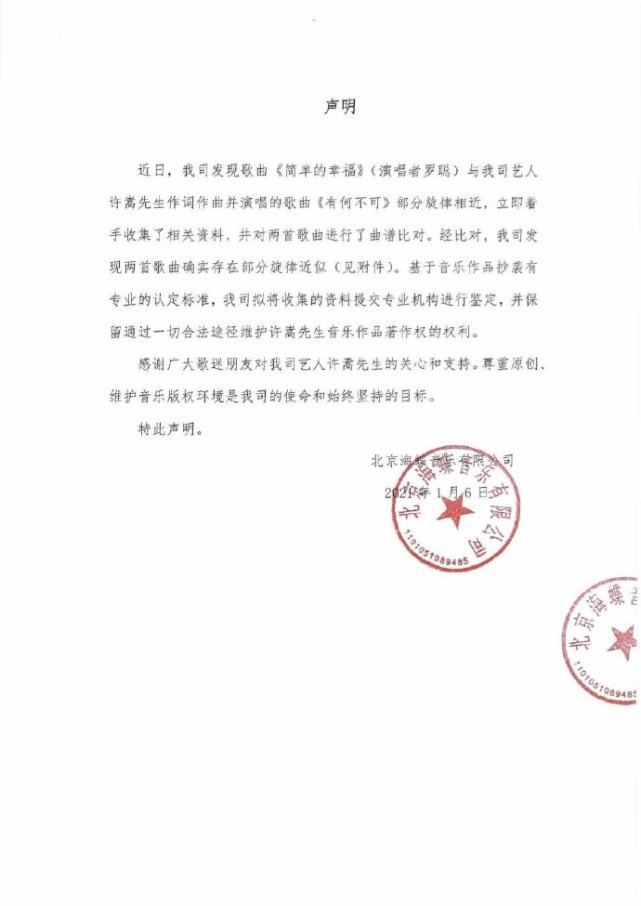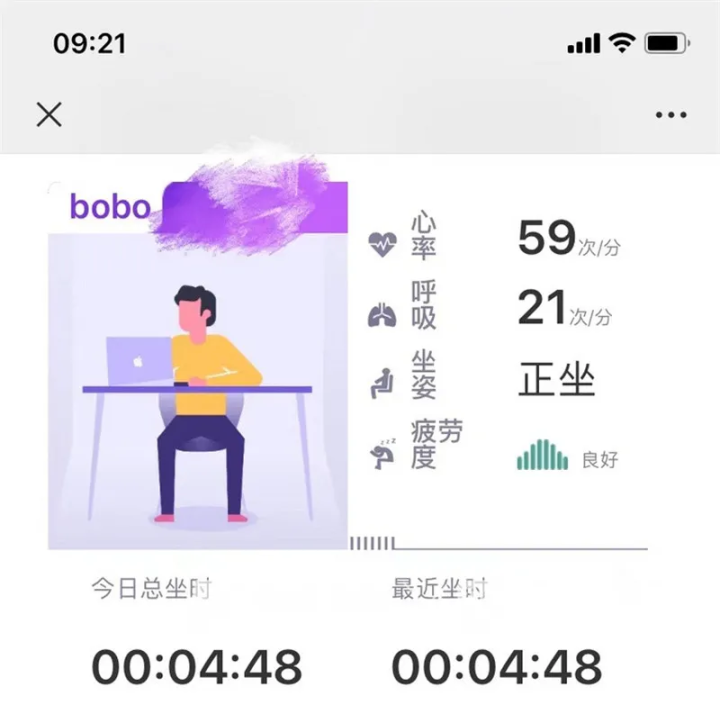喜欢使用电脑的小伙伴们一般都会遇到win7系统硬盘分区方法的问题,突然遇到win7系统硬盘分区方法的问题就不知道该怎么办了,其实win7系统硬盘分区方法的解决方法非常简单,按照:
1:进入电脑桌面,选择“磁盘管理”,进入磁盘管理程序,参见下图。可以看到一个C盘基本占据了全部的空间。
2:鼠标选中C盘,然后点击右键,出现命令菜单,再选中“压缩卷。
3:计算核实压缩空间后,出现压缩大小量控制界面,在允许的范围内选择自己所需要的数据,注意它是从卷的末尾处压缩现有分区的,所以压缩空间量就是指的留给D/E们的空间。
4:压缩完C盘后,出现一个多余的硬盘空间,这就是给D和E们准备的,鼠标选中这个多余空间并按右键,出现新的菜单项。
5:选择“新建简单卷”,通过新建简单卷向导逐步进行,设置卷的大小即D盘的大小,(如果不想设置E盘,这里选择最大就把空间都给了D盘)。
6:继续,分配盘符,这里就是D盘然后,设置文件系统及格式化。